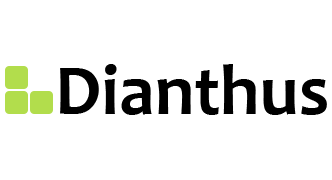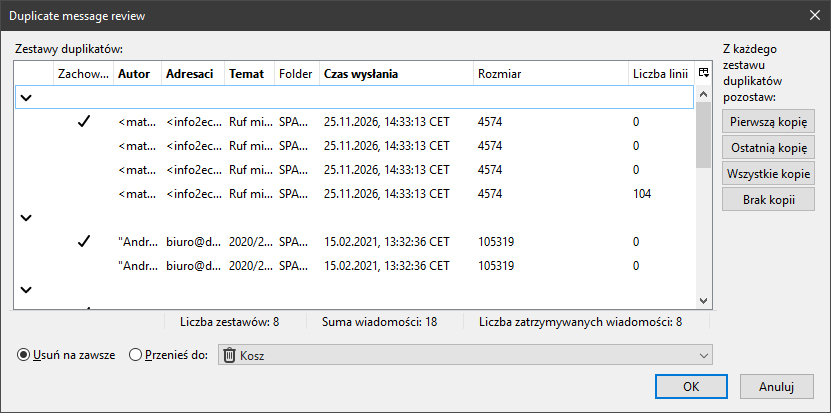
Jak usunąć zduplikowane wiadomości e-mail z Thunderbirda?
Program Thunderbird, jest jednym z najlepszych darmowych programów do obsługi poczty.
Czasami podczas kopiowania wiadomości do folderów, tworzą się kopię e-maili, co może powodować pewne problemy.
W tym artykule wskażę łatwy sposób na usunięcie zduplikowanych wiadomości e-mail z konta Thunderbird.
Dlaczego konieczne jest usuwanie zduplikowanych wiadomości e-mail Thunderbirda?
Posiadanie jednej lub dwóch zduplikowanych wiadomości e-mail na osobistym komputerze nie ma żadnych efektów ubocznych.
Istnieje kilka możliwości pojawienia się niechcianych zduplikowanych wiadomości, np. podczas synchronizacji danych z filtrów i podczas przenoszenia skrzynki wiadomości w Thunderbirdzie lub równoczesnego synchronizowania Thunderbirda do innego klienta pocztowego, np. MS Outlook.
Duplikaty zajmują miejsce na komputerze a w przypadku kont IMAP także na naszym koncie.
Inne możliwości duplikowania wiadomości e-mail
Przypadkowe działania użytkowników: Jeśli Twój Thunderbird ma więcej niż jeden podfolder i kopiujesz dowolną pocztę w różnych folderach, może to spowodować ten problem.
Błąd po stronie nadawcy: jeśli nadawca wysyłał tę samą wiadomość w kółko z powodu jakiegokolwiek zamiaru lub spowolnienia serwera, Thunderbird zapisuje zduplikowaną pocztę po odebraniu pierwszej wiadomości.
Dostępna jest procedura usuwania wszystkich zduplikowanych wiadomości e-mail z Thunderbirda
Otwórz Thunderbirda na swoim komputerze
Przejdź do zakładki Narzędzia i wybierz Dodatki.
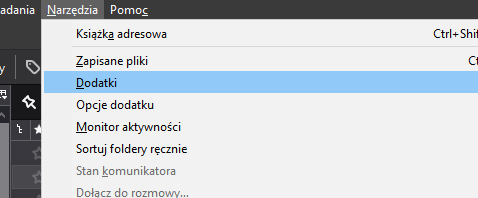
Menedżer zakładek zostanie otwarty
Przejdź do pola wyszukiwania i wpisz „Remove Duplicate Messages”, a następnie naciśnij przycisk wyszukiwania.

Znajdź „Remove Duplicate Messages”, a następnie kliknij przycisk Instaluj, aby dodać ten dodatek do Thunderbirda.

Jak usunąć zduplikowane wiadomości e-mail z Thunderbirda?
Po zakończeniu instalacji naciśnij przycisk „Uruchom ponownie teraz”, aby ponownie otworzyć Thunderbirda.
Aby sprawdzić aktywację dodatku, powtórz proces i włącz mój dodatek lub przejdź do opcji rozszerzenia w zakładce Menedżer dodatków.
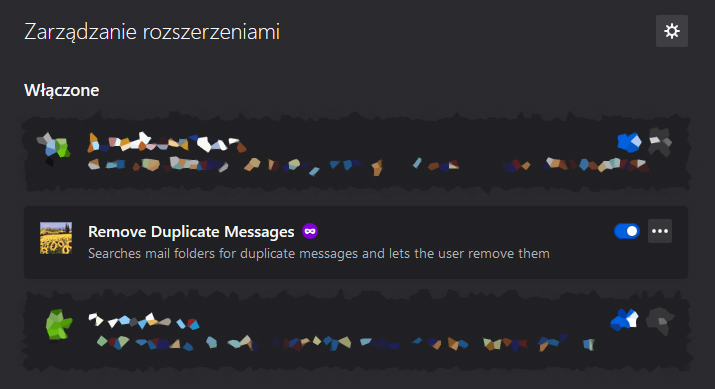
Teraz wróć do sekcji swojego konta i kliknij prawym przyciskiem myszy folder >> Wybierz „Usuń duplikaty”.
Otworzy się wyskakujące okienko, jeśli zduplikowana wiadomość e-mail jest dostępna w skrzynce odbiorczej, w przeciwnym razie pojawi się komunikat z potwierdzeniem, że „NIE znaleziono zduplikowanych wiadomości”.
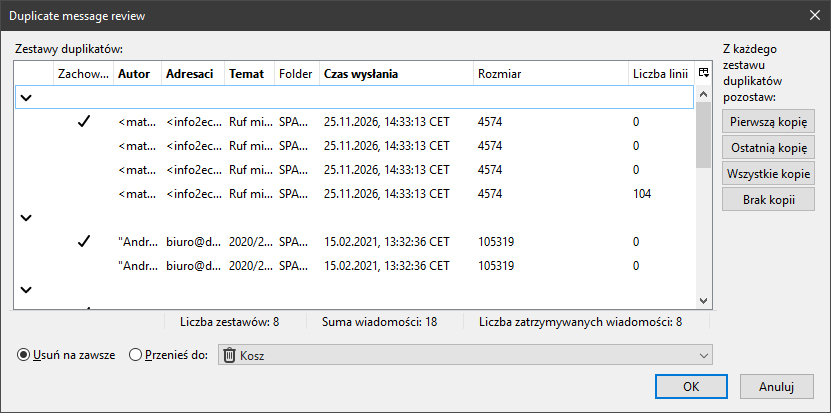
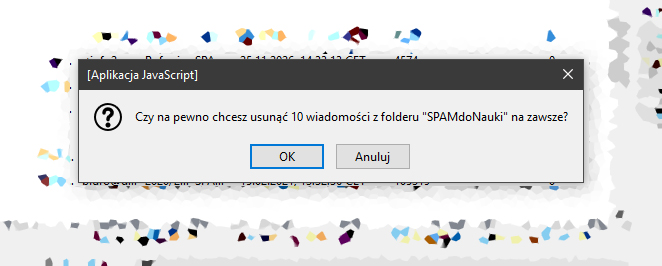
Jest to bardzo prosty i bezpieczny sposób usuwania zduplikowanych wiadomości z Thunderbirda. Jeśli masz wątpliwości, zadaj pytanie.